ZibExtraction: verschil tussen versies
(→Voorbereiden publicatie) |
(Enterprise Architect Preferences toegevoegd) |
||
| (14 tussenliggende versies door dezelfde gebruiker niet weergegeven) | |||
| Regel 3: | Regel 3: | ||
{{ZIBS_ManualPages}} | {{ZIBS_ManualPages}} | ||
==Voorbereiden publicatie== | ==Voorbereiden publicatie== | ||
| + | Het verdient de aanbeveling al deze stappen eerst uit te voeren op een test versie van de EA file en tegen https://zibs.test-nictiz.nl/ (de test wiki). Waarna bij succes de stappen herhaald kunnen worden voor http://www.zibs.nl (de productie wiki).<br> | ||
<ol style="margin-left: 25px"> | <ol style="margin-left: 25px"> | ||
| + | <li>Controleer in Enterprise Architect of de lokale voorkeuren (preferences) juist staan zie Tips en Tricks onder aan deze pagina</li> | ||
<li>Open de eap/qea(x) files die de zib's van de publicatie bevatten en check of er geen zibs meer gelocked zijn. Als deze er zijn, unlock deze dan. Hiervoor moet je als admin de EA file openen.</li> | <li>Open de eap/qea(x) files die de zib's van de publicatie bevatten en check of er geen zibs meer gelocked zijn. Als deze er zijn, unlock deze dan. Hiervoor moet je als admin de EA file openen.</li> | ||
| + | <Li>Maak een nieuwe directory (map) aan onder "ZIB centrum - Documenten\9. Overig\9.6. Publicaties", hierin plaats je de .ea files en alle resultaten van testen en zibextractor. De mapnaam heeft het volgende formaat <code>P(rep)ublicatieversie <jaartal>(-<prepublicatie volgnummer>)</code> </li> | ||
| + | <li>Maak een nieuw leeg EA project aan, naam format: <code>(V)ZIBS P(rep)ublicatieversie <jaartal>(-<prepublicatie volgnummer>)</code>, dus b.v. ZIBS Publicatieversie 2017 of ZIBS Prepublicatieversie 2017-1.<li> | ||
| + | <li>Maak een lokale kopie van de server (<code>EA > Settings > Transfer > Full porject transfer via connection</code>) met optie: DBMS to File (Source database: DBType=1;Connect=Provider=MSOLEDBSQL19.1;Persist Security Info=False;User ID=wouter.zanen@nictiz.nl;Initial Catalog=enterprisearchitect;Data Source=zibs.database.windows.net;Initial File Name="";Use Encryption for Data=Strict;Server SPN="";Authentication=ActiveDirectoryInteractive;Access Token="";Host Name In Certificate="";Server Certificate=""). Target project is het zojuist aangemaakte lege EA project. | ||
| + | (We doen dit omdat acties direct op de server uitvoeren nu nog te traag is.)</li> | ||
| + | <li>Lock nu alle zibs op de server tot dat de publicatie volledig gereed is </li> | ||
| + | <li></b>Vervolg actie op de lokale kopie doen !</b></li> | ||
<li>Maak op grond van de behandelde issues een lijst van de gewijzigde zibs. Deze kan automatisch uit Bits gegenereerd worden vanuit ZibExtraction. (<code>ZibExtraction> Beheer > Publicaties en groepen | tabblad Releases > Exporteren > Release Document > Uitvoerkeuzes > Losse lijst </code>[[File:page.png|link=GroupRelease]]). Kies wel de gewenste (pre-)publicatie(s).</li> | <li>Maak op grond van de behandelde issues een lijst van de gewijzigde zibs. Deze kan automatisch uit Bits gegenereerd worden vanuit ZibExtraction. (<code>ZibExtraction> Beheer > Publicaties en groepen | tabblad Releases > Exporteren > Release Document > Uitvoerkeuzes > Losse lijst </code>[[File:page.png|link=GroupRelease]]). Kies wel de gewenste (pre-)publicatie(s).</li> | ||
<li>Start ZibExtraction en check alle SNOMED CT en LOINC codes of er geen foute of verlopen codes in de set zibs aanwezig zijn. (<code>ZibExtraction> Beheer> CodeCheck</code><[[File:page.png|link=ZibCodeCheck]])<br> | <li>Start ZibExtraction en check alle SNOMED CT en LOINC codes of er geen foute of verlopen codes in de set zibs aanwezig zijn. (<code>ZibExtraction> Beheer> CodeCheck</code><[[File:page.png|link=ZibCodeCheck]])<br> | ||
Check ook de codes uit de 'eigen' zib codestelsels op foute of verlopen codes. Dit kan ook met ZibCodeCheck met Kies codesystem > Overige code reports.<br> | Check ook de codes uit de 'eigen' zib codestelsels op foute of verlopen codes. Dit kan ook met ZibCodeCheck met Kies codesystem > Overige code reports.<br> | ||
Dit levert ook rapportages over deprecated codes op die je later nodig hebt.</li> | Dit levert ook rapportages over deprecated codes op die je later nodig hebt.</li> | ||
| − | <li>Test in EA | + | <li>Test in EA met de de add-in iedere zib op fouten. (<code>EA plugin voor zibs</code>[[File:page.png|link = ZibTools]])<br> |
Iedere melding in het opmerkingen veld komt overeen met een fout, waarschuwing of mededeling.<br> | Iedere melding in het opmerkingen veld komt overeen met een fout, waarschuwing of mededeling.<br> | ||
Beoordeel en verbeter eventueel de fouten.<br> | Beoordeel en verbeter eventueel de fouten.<br> | ||
| Regel 16: | Regel 24: | ||
<li>Check of van de gewijzigde zibs ook een (aangepast) voorbeeld bestand met de juiste versie aanwezig is in de voorbeeldbestand folder van de publicatie.<br> | <li>Check of van de gewijzigde zibs ook een (aangepast) voorbeeld bestand met de juiste versie aanwezig is in de voorbeeldbestand folder van de publicatie.<br> | ||
Dit wordt in de test automatisch gedaan. Indien geen voorbeeldfile met de correcte versie gevonden wordt, zal dit als een warning aangegeven worden.</li> | Dit wordt in de test automatisch gedaan. Indien geen voorbeeldfile met de correcte versie gevonden wordt, zal dit als een warning aangegeven worden.</li> | ||
| − | <li>Zet in Enterprise Architect de publicatietag's van alle zibs (alle eap/qea(x) files, alle subset’s: subzibs, basiszib etc.) (<code>EA plugin voor zibs</code>[[File:page.png|link = ZibTools]])<br> | + | <li>Zet in Enterprise Architect de publicatietag's van alle zibs (alle eap/qea(x) files, alle subset’s: subzibs, basiszib etc.) (<code>EA plugin voor zibs</code>[[File:page.png|link = ZibTools]]). Het zetten van de publicatie tags doe je in de EA plugin - Tools, heb je deze optie niet vraag deze dan aan bij de functioneelbeheerder<br> |
Check hierbij in het Zib Report scherm of de revision history datum van alle gewijzigde zibs uit de hierboven aangemaakte lijst aangepast wordt, zo niet check dit handmatig.</li> | Check hierbij in het Zib Report scherm of de revision history datum van alle gewijzigde zibs uit de hierboven aangemaakte lijst aangepast wordt, zo niet check dit handmatig.</li> | ||
<li>Maak een kopie van de eap/qea(x) files die de zib's van de publicatie bevatten en hernoem deze tot de werkversie van de volgende (pre)release, format <code>(V)ZIBS Werkversie <jaartal>-<prepublicatie volgnummer></code>, dus b.v. VZIBS Werkversie 2019-1.</li> | <li>Maak een kopie van de eap/qea(x) files die de zib's van de publicatie bevatten en hernoem deze tot de werkversie van de volgende (pre)release, format <code>(V)ZIBS Werkversie <jaartal>-<prepublicatie volgnummer></code>, dus b.v. VZIBS Werkversie 2019-1.</li> | ||
[[Bestand:Warning-icon.png]] Vanaf dit punt mogen er geen wijzigingen meer uitgevoerd worden op de eap/qea(x) files van de nieuwe publicatie! | [[Bestand:Warning-icon.png]] Vanaf dit punt mogen er geen wijzigingen meer uitgevoerd worden op de eap/qea(x) files van de nieuwe publicatie! | ||
<li>Open de nieuwe eap/qea(x) (werk)files stuk voor stuk in Enterprise Architect en pas de HCIM tags op DCM Repository niveau aan, t.w. de tags HCIM::ReleaseYear, HCIM::ReleaseType en HCIM::PrereleaseNumber.</li> | <li>Open de nieuwe eap/qea(x) (werk)files stuk voor stuk in Enterprise Architect en pas de HCIM tags op DCM Repository niveau aan, t.w. de tags HCIM::ReleaseYear, HCIM::ReleaseType en HCIM::PrereleaseNumber.</li> | ||
| − | |||
[[Bestand:Warning-icon.png]] Als een prerelease tot release wordt gepromoveerd, moeten de eap/qea(x) bestandsnamen en de bovengenoemde HCIM tags aangepast worden! | [[Bestand:Warning-icon.png]] Als een prerelease tot release wordt gepromoveerd, moeten de eap/qea(x) bestandsnamen en de bovengenoemde HCIM tags aangepast worden! | ||
| − | |||
| − | |||
| − | |||
<li>Indien de nieuwe <i>werk</i>versie een nieuw publicatiejaar heeft moeten de namen van de folders met voorbeeldbestanden in de werkfolder gewijzigd worden, bv VZIBS_Examples_2020.</li> | <li>Indien de nieuwe <i>werk</i>versie een nieuw publicatiejaar heeft moeten de namen van de folders met voorbeeldbestanden in de werkfolder gewijzigd worden, bv VZIBS_Examples_2020.</li> | ||
[[Bestand:Warning-icon.png]] Iedere publicatie heeft zijn eigen set voorbeeldbestanden. In de naam van de voorbeeldfolder is het prepublicatienummer niet opgenomen. Overigens is de naam niet kritisch omdat de voorbeeldfolder tijdens het publicatieproces geselecteerd moet worden. | [[Bestand:Warning-icon.png]] Iedere publicatie heeft zijn eigen set voorbeeldbestanden. In de naam van de voorbeeldfolder is het prepublicatienummer niet opgenomen. Overigens is de naam niet kritisch omdat de voorbeeldfolder tijdens het publicatieproces geselecteerd moet worden. | ||
| Regel 100: | Regel 104: | ||
<li>Inhoudsopgave maken</li></ol></li> | <li>Inhoudsopgave maken</li></ol></li> | ||
<li>Selecteer eventueel gewenste opties (<code>ZibExtraction > groupbox Opties</code>)</li> | <li>Selecteer eventueel gewenste opties (<code>ZibExtraction > groupbox Opties</code>)</li> | ||
| + | <li>Omdat op dit moment de generatie van pdf bestanden niet goed werkt, vinken we "Documenten in docx" aan. De docx bestanden moeten met een pdf converter (bijv PDF24) omgezet worden naar pdf. Vervolgens voegen we deze toe aan de Temp directory <code>[Gebruiker folder]\AppData\Local\Temp\ZibExtraction\[Temp map huidige datum/tijd]\zrtf</code>. Deze bestanden worden dan automatisch mee geupload naar de wiki. | ||
<li>Indien de aangemaakte pagina's bewaard gaan worden voor hergebruik, moet dit aangegeven worden (<code>ZibExtraction > groupbox Resultaten > checkbox Bewaren</code>)<br> | <li>Indien de aangemaakte pagina's bewaard gaan worden voor hergebruik, moet dit aangegeven worden (<code>ZibExtraction > groupbox Resultaten > checkbox Bewaren</code>)<br> | ||
Hierna zal automatisch een folderdialoog venster geopend worden om een doelfolder te selecteren. | Hierna zal automatisch een folderdialoog venster geopend worden om een doelfolder te selecteren. | ||
| Regel 170: | Regel 175: | ||
<li>Voeg de nieuwe (pre)publicatie op de ZIB hoofdpagina (''[[ZIB_Hoofdpagina]]'' en ''[[HCIM_Mainpage]]'') aan de sectie 'Publicaties' cq. 'Releases' toe.</li> | <li>Voeg de nieuwe (pre)publicatie op de ZIB hoofdpagina (''[[ZIB_Hoofdpagina]]'' en ''[[HCIM_Mainpage]]'') aan de sectie 'Publicaties' cq. 'Releases' toe.</li> | ||
<li>Pas in het menu (''[[MediaWiki:Sidebar]]'') de verwijzing naar ''Huidige (pre)publicatie'' en ''Current (pre)release'' aan, zodat naar de nieuwe (pre)publicatie verwezen wordt.</li> | <li>Pas in het menu (''[[MediaWiki:Sidebar]]'') de verwijzing naar ''Huidige (pre)publicatie'' en ''Current (pre)release'' aan, zodat naar de nieuwe (pre)publicatie verwezen wordt.</li> | ||
| + | <li>Pas het Sjabloon: https://zibs.test-nictiz.nl/index.php?title=Sjabloon:HCIMReleases(NL) aan zodat de huidige publicatie op het nieuwe jaartal staat.</li> | ||
</ol> | </ol> | ||
<span style="font-variant: small-caps;"><li>Nieuwe werkbestanden</li></span> | <span style="font-variant: small-caps;"><li>Nieuwe werkbestanden</li></span> | ||
Indien de publicatie geen pre-publicatie betreft maar een publicatie moeten in de nieuwe werkversies alle [Deprecated] codes uit de betreffende waardenlijsten verwijderd worden.<br> | Indien de publicatie geen pre-publicatie betreft maar een publicatie moeten in de nieuwe werkversies alle [Deprecated] codes uit de betreffende waardenlijsten verwijderd worden.<br> | ||
| − | Een | + | Een overzicht de deze codes is aan te maken vanuit ZibExtraction. (<code>ZibExtraction> Beheer> CodeCheck optie 'Overige code reports'</code><[[File:page.png|link=ZibCodeCheck]]) |
<span style="font-variant: small-caps;"><li>Publicatie bestanden</li></span> | <span style="font-variant: small-caps;"><li>Publicatie bestanden</li></span> | ||
Zet de eap/qea(x) bestanden (met standaard window functionaliteit) op readonly, om abusievelijk wijzigen te voorkomen | Zet de eap/qea(x) bestanden (met standaard window functionaliteit) op readonly, om abusievelijk wijzigen te voorkomen | ||
| Regel 231: | Regel 237: | ||
De applicatie gaat nu proberen alle bestanden te uploaden (aantal is nul) en zal daarna alle pagina's van de publicatie in de gekozen taal refreshen (= purgen).<br> | De applicatie gaat nu proberen alle bestanden te uploaden (aantal is nul) en zal daarna alle pagina's van de publicatie in de gekozen taal refreshen (= purgen).<br> | ||
Herhaal dit indien nodig ook voor de andere taal. | Herhaal dit indien nodig ook voor de andere taal. | ||
| + | |||
| + | ===Enterprise Architect Preferences=== | ||
| + | De Zib Extractor opent een instantie van enterprise architect op uw pc (zonder een installatie van Enterprise Architect kan de Zib Extractor niet werken. Binnen Enterprise Architect zijn een 3-tal voorkeuren belangrijk voor de juiste weergave van plaatjes en XMI bestanden die uit Enterprise architect geextraheerd worden. De volgende voorkeuren moeten worden ingesteld in Enterprise Architect, deze vind je in Enterprise Architect 16.1 onder Start->Preferences->Preferences: | ||
| + | |||
| + | <ol style="margin-left: 25px"> | ||
| + | <li>Diagram -> Scale Saved Bitmaps to: <b>100%</b></li> | ||
| + | <li>Themes -> Name:<b>Enterprise Architect 14</b></li> | ||
| + | <li>XML Specification -> Code Page: <b>UTF-8</b></li> | ||
| + | </ol> | ||
Huidige versie van 29 aug 2024 om 08:31
Manual pagina's
Inhoud
- 1 Manual pagina's
- 2 Voorbereiden publicatie
- 3 Voorbereiden Wiki
- 4 Aanmaken wikipagina's en overige zib bestanden
- 5 Laden wikipagina's en overige zib bestanden na generatie
- 6 Laden wikipagina's en overige zib bestanden bij hergebruik van bewaarde bestanden
- 7 Afrondende acties
- 8 Test wiki en produktie wiki
- 9 Tips en Tricks
Voorbereiden publicatie
Het verdient de aanbeveling al deze stappen eerst uit te voeren op een test versie van de EA file en tegen https://zibs.test-nictiz.nl/ (de test wiki). Waarna bij succes de stappen herhaald kunnen worden voor http://www.zibs.nl (de productie wiki).
- Controleer in Enterprise Architect of de lokale voorkeuren (preferences) juist staan zie Tips en Tricks onder aan deze pagina
- Open de eap/qea(x) files die de zib's van de publicatie bevatten en check of er geen zibs meer gelocked zijn. Als deze er zijn, unlock deze dan. Hiervoor moet je als admin de EA file openen.
- Maak een nieuwe directory (map) aan onder "ZIB centrum - Documenten\9. Overig\9.6. Publicaties", hierin plaats je de .ea files en alle resultaten van testen en zibextractor. De mapnaam heeft het volgende formaat
P(rep)ublicatieversie <jaartal>(-<prepublicatie volgnummer>) - Maak een nieuw leeg EA project aan, naam format:
(V)ZIBS P(rep)ublicatieversie <jaartal>(-<prepublicatie volgnummer>), dus b.v. ZIBS Publicatieversie 2017 of ZIBS Prepublicatieversie 2017-1. - Maak een lokale kopie van de server (
EA > Settings > Transfer > Full porject transfer via connection) met optie: DBMS to File (Source database: DBType=1;Connect=Provider=MSOLEDBSQL19.1;Persist Security Info=False;User ID=wouter.zanen@nictiz.nl;Initial Catalog=enterprisearchitect;Data Source=zibs.database.windows.net;Initial File Name="";Use Encryption for Data=Strict;Server SPN="";Authentication=ActiveDirectoryInteractive;Access Token="";Host Name In Certificate="";Server Certificate=""). Target project is het zojuist aangemaakte lege EA project. (We doen dit omdat acties direct op de server uitvoeren nu nog te traag is.) - Lock nu alle zibs op de server tot dat de publicatie volledig gereed is
- Vervolg actie op de lokale kopie doen !
- Maak op grond van de behandelde issues een lijst van de gewijzigde zibs. Deze kan automatisch uit Bits gegenereerd worden vanuit ZibExtraction. (
ZibExtraction> Beheer > Publicaties en groepen | tabblad Releases > Exporteren > Release Document > Uitvoerkeuzes > Losse lijst ). Kies wel de gewenste (pre-)publicatie(s).
). Kies wel de gewenste (pre-)publicatie(s). - Start ZibExtraction en check alle SNOMED CT en LOINC codes of er geen foute of verlopen codes in de set zibs aanwezig zijn. (
ZibExtraction> Beheer> CodeCheck< )
)
Check ook de codes uit de 'eigen' zib codestelsels op foute of verlopen codes. Dit kan ook met ZibCodeCheck met Kies codesystem > Overige code reports.
Dit levert ook rapportages over deprecated codes op die je later nodig hebt. - Test in EA met de de add-in iedere zib op fouten. (
EA plugin voor zibs )
)
Iedere melding in het opmerkingen veld komt overeen met een fout, waarschuwing of mededeling.
Beoordeel en verbeter eventueel de fouten.
Sommige fouten zijn schijnfouten zoals een id fout bij een bouwsteen verwijzing met een subconcept.
Beoordeel ook de waarschuwingen en de informatie mededelingen. - Check of van de gewijzigde zibs ook een (aangepast) voorbeeld bestand met de juiste versie aanwezig is in de voorbeeldbestand folder van de publicatie.
Dit wordt in de test automatisch gedaan. Indien geen voorbeeldfile met de correcte versie gevonden wordt, zal dit als een warning aangegeven worden. - Zet in Enterprise Architect de publicatietag's van alle zibs (alle eap/qea(x) files, alle subset’s: subzibs, basiszib etc.) (
EA plugin voor zibs ). Het zetten van de publicatie tags doe je in de EA plugin - Tools, heb je deze optie niet vraag deze dan aan bij de functioneelbeheerder
). Het zetten van de publicatie tags doe je in de EA plugin - Tools, heb je deze optie niet vraag deze dan aan bij de functioneelbeheerder
Check hierbij in het Zib Report scherm of de revision history datum van alle gewijzigde zibs uit de hierboven aangemaakte lijst aangepast wordt, zo niet check dit handmatig. - Maak een kopie van de eap/qea(x) files die de zib's van de publicatie bevatten en hernoem deze tot de werkversie van de volgende (pre)release, format
(V)ZIBS Werkversie <jaartal>-<prepublicatie volgnummer>, dus b.v. VZIBS Werkversie 2019-1. - Open de nieuwe eap/qea(x) (werk)files stuk voor stuk in Enterprise Architect en pas de HCIM tags op DCM Repository niveau aan, t.w. de tags HCIM::ReleaseYear, HCIM::ReleaseType en HCIM::PrereleaseNumber.
- Indien de nieuwe werkversie een nieuw publicatiejaar heeft moeten de namen van de folders met voorbeeldbestanden in de werkfolder gewijzigd worden, bv VZIBS_Examples_2020.
- Reset in Enterprise Architect voor de eap/qea(x) files van de nieuwe werkversie de publicatietag's van alle zibs (alle eap/qea(x) ’s, alle subset’s: subzibs, basiszib etc.) (
EA plugin voor zibs )
)
Vanaf dit punt mogen er geen wijzigingen meer uitgevoerd worden op de eap/qea(x) files van de nieuwe publicatie!
Als een prerelease tot release wordt gepromoveerd, moeten de eap/qea(x) bestandsnamen en de bovengenoemde HCIM tags aangepast worden!
Iedere publicatie heeft zijn eigen set voorbeeldbestanden. In de naam van de voorbeeldfolder is het prepublicatienummer niet opgenomen. Overigens is de naam niet kritisch omdat de voorbeeldfolder tijdens het publicatieproces geselecteerd moet worden.
De volgende acties worden uitgevoerd op de eap/qea(x) files van de nieuwe publicatie, en dus niet op de eap/qea(x) files van de werkversie.
- Zet in de eap/qea(x) files van de nieuwe publicatie het gebruikersbeheer uit (
EA Settings > Administer > Enable Security). Hiervoor moet je als admin de EA file openen. Tevens heb je de autorisatie sleutel nodig. - Start ZibExtraction en maak een nieuwe (pre)release aan of wijzig de prerelease omschrijving bij een tweede of latere prerelease (de juiste inhoud komt later, na de registratie van de bouwstenen: volgende stap)
(ZibExtraction> Beheer>Publicaties en groepen | tabblad Releases )
) - Registeer eerst alle bouwstenen van de publicatie incl. basis en subbouwstenen (
ZibExtraction, actie “Registreer Zib’s” ).
).
Indien de zibs uit meer dan één bestand komen, dient dit voor al deze bestanden gedaan te worden. De volgorde maak niet uit. - Indien de (pre)publicatie volledig nieuwe bouwstenen bevat, dienen een paar extra stappen gedaan te worden:
- Stel de inhoud van de (pre)release vast of wijzig de bestaande prerelease om de van gewijzigde bouwstenen de juiste versie op te nemen. Check de versies. (
ZibExtraction> Beheer>Publicaties en groepen | tabblad Releases ).
). - Open een van de .eap/qea(x) bestanden in ZibExtration en maak eventueel de nieuwe configuraties aan (
ZibExtraction> Configuraties ).
). - Registreer voor alle bouwstenen de referenties (
ZibExtraction, actie “Registreer referenties” ).
).
Doe dit voor alle eap/qea(x) . bestanden van de (pre)release.
Als na dit punt een extra zib aan de publicatie wordt toe gevoegd of een versie van één van de bouwstenen wordt gewijzigd, moeten de laatste vijf stappen opnieuw doorlopen worden. De stap "Registeer referenties" moet dan uitgevoerd worden met optie "Forceer herregistratie" aangevinkt.
Voorbereiden Wiki
Voor het aanmaken en wijzigen van wiki pagina's moet je ingelogd zijn.
- Maak voor een nieuwe release (of eerste prerelease) een nieuwe release startpagina aan of pas deze aan bij een tweede of hogere prerelease.
Doe dit doe de vorige te kopiëren naar een nieuwe pagina met de juiste naam. (ZIB_Publicatie_<jaartal>(NL)) als volgt:- Ga naar de te kopiëren pagina, selecteer het wiki tabblad 'Bewerken' en kopieer de gehele wiki tekst van de pagina.
- Type in de adresbalk van de browser het adres <wikisite>/wiki/<naam van de nieuwe pagina>, <wikisite> is voor produktie bv. zibs.nl, <naam van de nieuwe pagina> is de naam zoals hierboven beschreven.<\li>
- Een nieuwe wiki pagina wordt geopend met de mededeling dat deze niet bestaat. Selecteer het wiki tabblad 'Bewerken' en plak de gekopieerde tekst er in.
- Wijzig, waar relevant, ‘release’ in ‘prerelease' of omgekeerd (ook in de pagina naam alias) en wijzig eventueel het jaartal in de namen.
- Wijzig ook de link naar de release notes en de links naar de downloads.Voorlopig worden dit dode links omdat die bestanden nog niet aanwezig zijn.
- Check de pagina op correcte informatie en voeg evt publicatie specifiek informatie toe onder het kopje ‘Overige punten’.
De opsomming met zibs waaruit de pubicatie bestaat hoeft niet gewijzigd te worden. Dit gebeurt automatisch bij de publicatie van de zibs. Daarvoor moet de opsomming wel in de tweede sectie staan.
Indien dit verandert, moet het in de configuratie aangepast worden.ZibExtraction > Configuratie: Groepsbox Wiki, veld ‘TOC Sectie#’
- Herhaal bovenstaande stappen voor de Engelse startpagina (HCIM_Release_<jaartal>(EN)).
- Pas op de ZIB hoofdpagina, sectie Publicaties de opsomming van publicaties aan, om de nieuwe publicatie op te nemen.
- Herhaal dit voor de Engelse hoofdpagina.
Aanmaken wikipagina's en overige zib bestanden
In deze beschrijving wordt er vanuit gegaan dat alle stappen van een hele publicatie in een keer gedaan worden.
Dit is niet perse noodzakelijk. De stappen kunnen ook in opeenvolgende sessies gedaan worden.
Voor het aanmaken van de bestanden moeten de volgende stappen gedaan worden:
- Start ZibExtraction en open met het
File > Openmenu de gewenste .eap/qea(x) file. - Het configuratiekeuze window zal verschijnen waarin de gewenste configuratie gekozen kan worden.
Indien de gekozen configuratie in strijd is met de .eap/qea(x) publicatie tags, zal een foutmelding volgen en informatie over het vervolg. - Controleer, als het bestand geopend is, in de
ZibExtraction > groupbox Instellingenof de volgende velden de gewenste waarde hebben:- RTF template
- Voorbeeldfolder
- Publicatie
- Publicatietaal
- Wiki
Indien de waarden niet juist zijn kunnen deze in het configuratie scherm gewijzigd worden.
ZibExtraction > Configuratie.
De gewenste taal zal sowieso in het configuratiescherm gekozen moeten worden. Blijkt uit de waarden dat de verkeerde standaardconfiguratie gekozen is, dient de .eap/qea(x) file gesloten en opnieuw geopend te worden om de correcte configuratie te kiezen.
Check met name op de locatie van de voorbeeldbestanden staan juist is.
Selecteer tenslotte het sjabloon voor de PDF bestanden. Let op dat het sjabloon voor de gekozen taal geselecteerd is.
Een andere standaardconfiguratie kiezen terwijl de .eap/qea(x) file open is, is helaas niet mogelijk, omdat een aantal waarden uit de .eap/qea(x) file gehaald worden. - Selecteer batch bewerkingen (
ZibExtration > groupbox Uitvoeren > checkbox Batch acties) - Selecteer de volgende bewerkingen (
ZibExtraction > groupbox Gewenste actie)- XMI en XML waardelijsten
- Eéntalig maken
- Wiki pagina's aanmaken
- PDF/DOCX bestanden maken
- XLS pagina's aanmaken
- Inhoudsopgave maken
- Selecteer eventueel gewenste opties (
ZibExtraction > groupbox Opties) - Omdat op dit moment de generatie van pdf bestanden niet goed werkt, vinken we "Documenten in docx" aan. De docx bestanden moeten met een pdf converter (bijv PDF24) omgezet worden naar pdf. Vervolgens voegen we deze toe aan de Temp directory
[Gebruiker folder]\AppData\Local\Temp\ZibExtraction\[Temp map huidige datum/tijd]\zrtf. Deze bestanden worden dan automatisch mee geupload naar de wiki. - Indien de aangemaakte pagina's bewaard gaan worden voor hergebruik, moet dit aangegeven worden (
ZibExtraction > groupbox Resultaten > checkbox Bewaren)
Hierna zal automatisch een folderdialoog venster geopend worden om een doelfolder te selecteren. - Druk tenslotte op Uitvoeren om de bewerkingen te starten.
Indien de .eap/qea(x) file behalve zibs ook sub-zibs en basis elementen zibs bevat, moeten bovenstaande stappen hiervoor herhaald worden
Hiervoor moet in de configuratie de zib prefix gewijzigd worden van nl.zorg in nl.zorg.part. Ook kan de file opnieuw geopend worden met een speciaal hiervoor gemaakte standaard configuratie.
Voer bovenstaande stappen uit voor alle .eap/qea(x) files die zibs bevatten van de publicatie.
De stappen moeten zowel voor de NL als voor de EN wiki pagina's uitgevoerd worden. Als de stappen voor één taal uitgevoerd zijn, kan dit niet in dezelfde sessie ook voor de ander taal gedaan worden.
Hiervoor moet de .eap/qea(x) file eerst gesloten worden en eventueel met een andere configuatie geopend te worden.
Laden wikipagina's en overige zib bestanden na generatie
Voor het laden van de bestanden naar de wiki site moeten de volgende stappen uitgevoerd worden:
- Deselecteer 'Batch acties' (
ZibExtration > groupbox Uitvoeren > checkbox Batch acties) - Selecteer de bewerking 'Wiki pagina' uploaden' (
ZibExtraction > groupbox Gewenste actie) - Deselecteer, indien nodig, 'Bewaren'
- Als het de laatste (of enige) upload is van de publicatie in de gekozen taal, vink dan de optie 'Refresh Wiki pagina's' aan.
- Druk op 'Uitvoeren' om de upload te starten.
Laden wikipagina's en overige zib bestanden bij hergebruik van bewaarde bestanden
Voor het laden van de bestanden naar de wiki site moeten in dit geval de volgende stappen uitgevoerd worden:
- Deselecteer 'Batch acties' (
ZibExtration > groupbox Uitvoeren > checkbox Batch acties) - Selecteer de bewerking 'Wiki pagina' uploaden' (
ZibExtraction > groupbox Gewenste actie) - Selecteer 'Hergebruiken'
Controleer of de locatie, waar de bestanden staan, geselecteerd is en pas deze evtueel aan.
Als de locatie leeg is, wordt automatisch een folderdialoog venster geopend worden om een doelfolder te selecteren. - Vink de optie 'Refresh Wiki pagina's' aan.
- Druk op 'Uitvoeren' om de upload te starten.
Afrondende acties
Maak de release notes aan. (ZibExtraction> Beheer > Publicaties en groepen | tabblad Releases > Exporteren > Release Document > Uitvoerkeuzes > Release notes ![]() ).
).
Kies wel de gewenste (pre-)publicatie(s). De release notes worden in het Nederlands en Engels aangemaakt.
Maak nieuwe publicatie items aan voor de zib 'eigen' codestelsels en upload deze.(ZibExtraction> Beheer > Zib Codestelsel beheer > Akties > Publiceer codestelsels)
Als de publicatie nieuwe zibs bevat, moet ook het overzicht van uitgegeven zib id's vernieuwd worden. (ZibExtraction> Beheer > Zib Id beheer > Akties > Export wiki pagina)
Deze en de vorige bullet resulteren in een upload omgeving die met de ZibExtraction applicatie ge-upload kan worden.(zie Tips en Tricks)
Dit kan gecombineerd worden met de upload van de bestanden uit het volgende punt.
Als alle bestanden gecontroleerd zijn, kunnen de zip bestanden, die vanaf de release startpagina te downloaden zijn, aangemaakt worden. Hiertoe wordt de inhoud van de volgende subfolders van de doelfolder op de gebruikelijke wijze gezipt:
- xls: naam bestand: ZIBS<release>(XLSX).zip voor de Nederlandse en HCIM<release>(XLSX).zip voor de Engelse.
- zrtf: naam bestand: ZIBS<release>(PDF).zip voor de Nederlandse en HCIM<release>(PDF).zip voor de Engelse.
- xml: naam bestand: ZIBS<release>(XMI).zip (de xmi.xml bestanden zijn meertalig)
Tenslotte moeten bovenstaande drie bestanden en de release notes in PDF vorm (naam: Publicatieversie_<release>_-_Zorginformatiebouwstenen.pdf) geupload worden.
Dit kan met de standaard wiki functionaliteit gedaan worden of met de ZibExtraction applicatie (zie Tips en Tricks)
N.B. Het release veld is voor publicaties <jaartal>, bij voorbeeld 2018, en voor prepublicaties <jaartal>-<prepublicatie volgnummer>, bij voorbeeld 2018-2.
Als alles nogmaals gecontroleerd is, kan de publicatie zichtbaar gemaakt worden voor de gebruikers. Hiertoe moeten nog drie wijzigingen worden doorgevoerd:
- Pas op de hoofdpagina de verwijzing naar Huidige (pre)publicatie en Current (pre)release.
- Voeg de nieuwe (pre)publicatie op de ZIB hoofdpagina (ZIB_Hoofdpagina en HCIM_Mainpage) aan de sectie 'Publicaties' cq. 'Releases' toe.
- Pas in het menu (MediaWiki:Sidebar) de verwijzing naar Huidige (pre)publicatie en Current (pre)release aan, zodat naar de nieuwe (pre)publicatie verwezen wordt.
- Pas het Sjabloon: https://zibs.test-nictiz.nl/index.php?title=Sjabloon:HCIMReleases(NL) aan zodat de huidige publicatie op het nieuwe jaartal staat.
Indien de publicatie geen pre-publicatie betreft maar een publicatie moeten in de nieuwe werkversies alle [Deprecated] codes uit de betreffende waardenlijsten verwijderd worden.
Een overzicht de deze codes is aan te maken vanuit ZibExtraction. (ZibExtraction> Beheer> CodeCheck optie 'Overige code reports'<![]() )
)
Zet de eap/qea(x) bestanden (met standaard window functionaliteit) op readonly, om abusievelijk wijzigen te voorkomen
Maak een nieuw bestand aan met de zib namen van de nieuwe publicatie. (ZibExtraction> Beheer > Publicaties en groepen | tabblad Releases > Exporteren > XML Zib Lijst![]() ).
).
Dit bestand wordt gebruikt in de EA Add-in om verwijzen naar andere zibs mogelijk te maken. Verzend dit bestand aan alle gebruikers van de add-in ter vervanging van het huidige bestand. (Standaard locatie: ..\Documents\Nictiz).
Test wiki en produktie wiki
Het verdient aanbeveling om een nieuwe publicatie eerst op de test omgeving uit te proberen en pas na gebleken correctheid op de produktie omgeving te zetten.
Het op de produktie omgeving zetten van de nieuwe (pre-)publicatie kan op twee manieren:
- Het opnieuw genereren van de pagina's en bestanden, maar nu voor de produktie wiki.
Hiertoe moeten de stappen vanaf Voorbereiden Wiki opnieuw doorlopen worden, maar nu in paragraaf Aanmaken wikipagina's en overige zib bestanden, stap 3 met de produktie omgeving als wiki. - Door hergebruik van de producten die voor de testomgeving gemaakt zijn en bewaard zijn.
Om dit te doen moeten de acties uit de volgende paragrafen uitgevoerd te worden:- Voorbereiden Wiki
Hierbij kan de wikitekst van de overeenkomstige pagina's op de test wiki site als bron gebruikt worden - Laden wikipagina's en overige zib bestanden bij hergebruik van bewaarde bestanden
- Afrondende acties
- Voorbereiden Wiki
Tips en Tricks
Upload
Het upload deel van ZibExtraction is vrij generiek en daar kan 'misbruik' van gemaakt worden.
Als resultaten van een zib extractie bewaard worden, wordt een subfolderstructuur aangemaakt onder de doelfolder.
Deze upload omgeving kent de volgende subfolders:
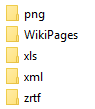
Deze structuur kan natuurlijk ook met de hand aangemaakt worden. Hiermee kunnen ook andere dan de gegenereerde bestanden geupload worden:
- Wikipagina's
- Maak de pagina in Notepad aan of kopieer de wiki tekst vanuit een bestaande pagina, bv. van een ander server.
- Sla het bestand op in de WikiPages subfolder geef het de naam <WikipaginaNaam>.wiki.
- PDF bestanden.
- Sla het bestand op de zrtf subfolder
- Alle andere uploadbare bestanden incl zip bestanden
- Sla het bestand op de xls subfolder
Bij de volgende upload zullen al deze bestanden worden meegenomen.
Vergeten refresh
Als bij een upload de refresh optie vergeten is, kan het voorkomen dat de wikipagina's schijnbaar dode links hebben, bij voorbeeld worden dan plaatjes en transclude pagina's niet getoond.
Dit is te herstellen zonder alles opnieuw te laden. Doe hiervoor de volgende stappen:
- Sluit een eventueel openstaand .eap/qea(x) bestand en open het opnieuw: er wordt nu een nieuwe sessie gestart.
- Controleer of de correcte publicatie gekozen is in de gewenste taal
- Selecteer een willekeurige zib
- Deselecteer, indien nodig, de checkbox 'Batch acties'
- Selecteer de actie 'Wiki pagina's uploaden'
- Vink nu wel de optie 'Refresh Wiki pagina's' aan
- Controleer dat de checkboxen 'Bewaren' en 'Hergebruiken' niet aangevinkt zijn
- Druk op 'Uitvoeren'
De applicatie gaat nu proberen alle bestanden te uploaden (aantal is nul) en zal daarna alle pagina's van de publicatie in de gekozen taal refreshen (= purgen).
Herhaal dit indien nodig ook voor de andere taal.
Enterprise Architect Preferences
De Zib Extractor opent een instantie van enterprise architect op uw pc (zonder een installatie van Enterprise Architect kan de Zib Extractor niet werken. Binnen Enterprise Architect zijn een 3-tal voorkeuren belangrijk voor de juiste weergave van plaatjes en XMI bestanden die uit Enterprise architect geextraheerd worden. De volgende voorkeuren moeten worden ingesteld in Enterprise Architect, deze vind je in Enterprise Architect 16.1 onder Start->Preferences->Preferences:
- Diagram -> Scale Saved Bitmaps to: 100%
- Themes -> Name:Enterprise Architect 14
- XML Specification -> Code Page: UTF-8